Si të shkruani shënime në OneNote 2013 në Android

Mësoni si të shkruani shënime në OneNote 2013 në Android me krijimin, hapjen dhe regjistrimin e shënimeve. Aplikoni strategji efektive për menaxhimin e shënimeve tuaja.
Çdo fotografi mund të jetë një bashkëpunim me Office 2019. Mund të bëni sa më poshtë duke përdorur mjetet e Office 2019 për ta bërë një fotografi tuajën, si dhe punën e artistit origjinal:
Nëse jeni penduar që eksperimentoni me foton tuaj dhe dëshironi të filloni nga e para, shkoni te skeda (Mjetet e figurës) Formati dhe klikoni butonin Rivendosja e figurës. Më pas, në listën rënëse, zgjidhni Rivendosni figurën për ta rikthyer figurën në pamjen e saj origjinale ose zgjidhni Rivendosni figurën dhe madhësinë për të rivendosur pamjen dhe madhësinë e saj origjinale.
Imazhi më poshtë tregon efektet e cilësimeve të zbutjes/mprehjes së Office 2019 . Këto cilësime heqin zërin e një fotografie ose e bëjnë atë të duket më e përmbledhur. Për të zbutur ose mprehur një foto, zgjidhni atë dhe përdorni një nga këto teknika:
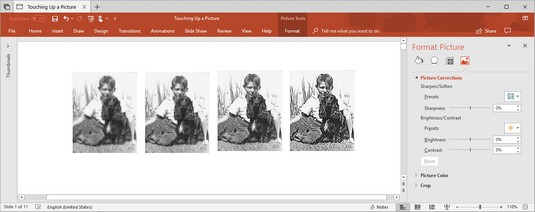
Efektet e cilësimeve të mprehjes/zbutjes.
Imazhi më poshtë tregon një fotografi që është bërë disa herë me cilësimet e Ndriçimit dhe Kontrastit në Office 2019. Cilësimet e ndriçimit rregullojnë ndriçimin e përgjithshëm të një fotografie; Cilësimet e kontrastit përcaktojnë se sa të dallueshme janë pjesët e ndryshme të figurës nga njëra-tjetra. Ndryshoni ndriçimin dhe kontrastin e një fotografie për ta bërë atë të përshtatet më mirë në një faqe ose rrëshqitje. Zgjidhni foton tuaj dhe përdorni një nga këto teknika:
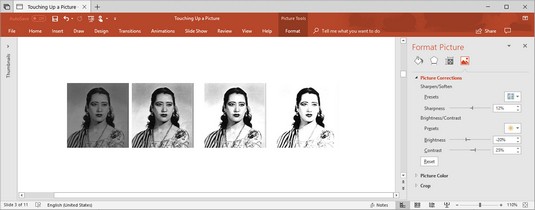
Efektet e cilësimeve të Ndriçimit dhe Kontrastit.
Ringjyroni një foto për t'i dhënë asaj një ndryshim. Hidhini një sy imazhit më poshtë për të parë shembuj të opsioneve të Recolor. Përveç ringjyrosjes së një fotografie, mund të përdorni Office 2019 për të ndryshuar cilësimet e ngopjes së ngjyrave dhe tonit të ngjyrave. Ngopja e ngjyrave i referohet pastërtisë dhe intensitetit të ngjyrave; toni i ngjyrës përcakton shkallën e ndriçimit dhe errësirës. Ringjyrosje është e dobishme për t'i dhënë një pamje një pamje uniforme. Zgjidhni foton tuaj dhe përdorni këto teknika për ta ringjyrosur atë:
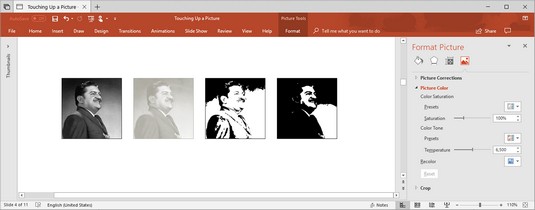
Shembuj të opsioneve të Recolor.
Pamja paraprake e drejtpërdrejtë është vërtet e dobishme kur jeni duke ringjyrosur një grafik. Ndërsa ndryshoni cilësimet e Ngopjes së Ngjyrave dhe Tonit të Ngjyrave, mund të shihni efektin e zgjedhjeve tuaja në figurë.
Skeda (Mjetet e figurës) Format ofron komandën Set Transparent Color për të bërë transparente një ngjyrë në një foto dhe duke lejuar kështu që sfondi të shfaqet në pjesë të caktuara të një fotografie. Komanda Set Transparent Color funksionon duke i bërë transparente të gjithë pikselët në një foto që kanë të njëjtën ngjyrë. Në një foto në të cilën mbizotëron një ngjyrë, mund ta bëni këtë ngjyrë transparente dhe të merrni disa efekte interesante.
Për të eksperimentuar me komandën Set Transparent Color:
Zgjidhni foton.
Në skedën (Mjetet e figurës) Formati, klikoni butonin Ngjyra dhe zgjidhni Vendosni ngjyrën transparente në listën rënëse.
Klikoni në foton tuaj në ngjyrën që dëshironi të jetë transparente.
Mund të zgjidhni sërish komandën Set Transparent Color dhe të bëni një ngjyrë tjetër transparente në foto.
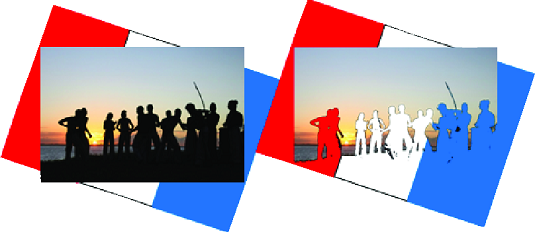
Vendosja e një ngjyre transparente në Office 2019.
Imazhi që shihni më poshtë tregon katër nga 23 efektet artistike që mund të aplikoni në një foto: Skica me laps, Glow Diffused, Glass dhe Glow Edges. Për të eksperimentuar me efektet artistike dhe ndoshta për të gjetur një sipas dëshirës tuaj, zgjidhni foton tuaj dhe përdorni një nga këto teknika:

Shembuj të efekteve artistike.
Një stil fotografie është një mënyrë për të paraqitur ose inkuadruar një fotografi duke përdorur mjetet e Office 2019 . Imazhi më poshtë tregon shembuj të stileve të figurës. Stilet e fotografive përfshijnë Kornizën e thjeshtë, Drejtkëndëshin me buzë të buta, Hijen e Perspektivës dhe Pjerrësinë e Reflektuar. Për të zgjedhur një stil fotografie për një foto, zgjidhni atë, shkoni te skeda (Mjetet e figurës) Format, hapni galerinë e stileve të figurës dhe zgjidhni një stil.
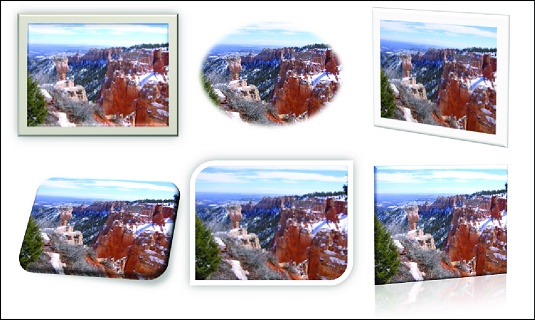
Shembuj të stileve të fotografive.
Nëse nuk ju pëlqen stili i figurës që keni zgjedhur (ose nuk ju intereson ndonjë ndryshim që keni bërë në një foto), klikoni butonin "Rivendosja e figurës" për të kthyer të gjitha ndryshimet e formatit dhe për të filluar nga e para.
Nëse ju pëlqejnë stilet e figurës, mund të jeni të apasionuar gjithashtu me efektet e figurës. Në skedën (Mjetet e figurës) Formati, klikoni butonin Efektet e figurës dhe eksperimentoni me opsionet në listën rënëse dhe në listat.
Prodhues do të thotë për të prerë një pjesë e një foto. Nuk mund ta përdorni mjetin e prerjes së Office si një palë gërshërë ose një thikë Xacto për të prerë me zigzag rreth skajeve të një fotografie ose për të prerë një vrimë në mes. Sidoqoftë, mund të prisni shirita nga ana, lart ose poshtë. Këtu, mjeti i prerjes po përdoret për të prerë pjesët e jashtme të një fotografie.
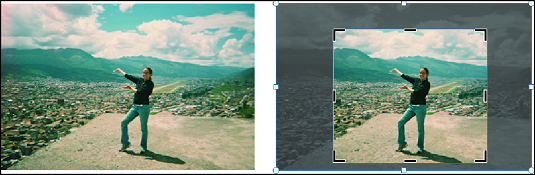
Prerja e pjesëve të një fotografie.
Zgjidhni foton tuaj, shkoni te skeda (Mjetet e figurës) Formati dhe përdorni një nga këto teknika për ta prerë:
Me dorezat e prerjes që shfaqen, mund ta tërhiqni figurën majtas, djathtas, lart ose poshtë për të përcaktuar se ku është prerë.
Kur preni një foto, nuk e prisni një pjesë të saj - jo për sa i përket kompjuterit tuaj. E tëra çfarë bëni është t'i thoni Office të mos shfaqë një pjesë të grafikut. Grafika është ende e plotë. Megjithatë, ju mund të kompresoni një grafik pasi ta prisni atë, dhe duke e bërë këtë me të vërtetë rruani një pjesë të grafikës dhe në këtë mënyrë zvogëloni madhësinë e skedarit me të cilin po punoni.
Një mënyrë tjetër për t'u marrë me fotografitë është përdorimi i komandës Remove Background. Kjo komandë përpiqet të gjejë pjesët e panevojshme të një fotografie në mënyrë që t'i hiqni ato. Këtu qielli u hoq dhe u zëvendësua me një imazh ylber prapa horizontit.
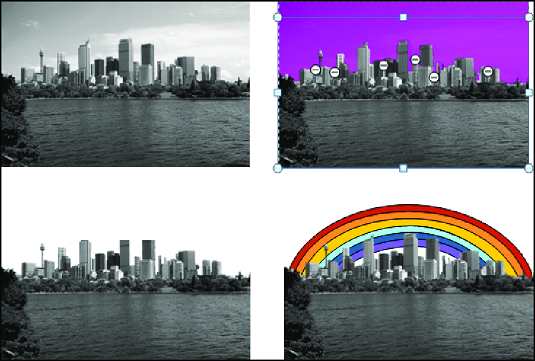
Heqja e pjesëve të një fotografie (në këtë rast qielli).
Zgjidhni një foto dhe ndiqni këto hapa për të testuar komandën Remove Background:
Në skedën (Mjetet e figurës) Formati, klikoni butonin Hiq sfondin.
Hapet skeda "Heqja e sfondit" dhe pjesët e fotografisë suaj që Office dëshiron të heqë shndërrohen në një nuancë të turbullt të purpurt.
Në skedën "Heqja e sfondit", tregoni atë që dëshironi të mbani dhe hiqni.
Vëzhgoni se çfarë është e purpurt dhe çfarë jo ndërsa përdorni këto teknika dhe merrni parasysh zmadhimin deri në 200 për qind ose më shumë, në mënyrë që të mund të shikoni mirë foton tuaj:
Natyrisht, mund të klikoni butonin Zhbër për t'u kthyer prapa ndërsa punoni. Nëse humbni plotësisht në skedën "Heqja e sfondit", klikoni butonin "Hiqni të gjitha ndryshimet" dhe filloni nga e para.
Klikoni butonin Keep Changes kur të përfundoni shënimin e asaj që dëshironi të mbani dhe hiqni.
Si ju pëlqen fotografia juaj tani? Nëse ka nevojë për më shumë punë, klikoni përsëri butonin "Hiq sfondin" dhe bëni pak më shumë në skedën "Heqja e sfondit". Klikoni butonin Hidhni të gjitha ndryshimet nëse dëshironi që fotografia juaj origjinale të mos hiqet sfondi.
Mësoni si të shkruani shënime në OneNote 2013 në Android me krijimin, hapjen dhe regjistrimin e shënimeve. Aplikoni strategji efektive për menaxhimin e shënimeve tuaja.
Mësoni si të formatoni numrat në një varg teksti në Excel për të përfshirë informacione të sakta dhe tërheqëse për raportet tuaja.
Në Excel 2010, fshini të dhënat apo formatin e qelizave lehtësisht me disa metoda të thjeshta. Mësoni si të menaxhoni përmbajtjen e qelizave me opsione të ndryshme.
Zhvilloni aftësitë tuaja në formatimin e elementeve të grafikut në Excel 2007 përmes metodave të thjeshta dhe efikase.
Mësoni se si të rreshtoni dhe justifikoni tekstin në Word 2010 me opsione të ndryshme rreshtimi dhe justifikimi për të përmirësuar formatimin e dokumenteve tuaja.
Mësoni si të krijoni makro në Excel 2019 për të automatizuar komandat dhe thjeshtuar detyrat tuaja.
Mënyra vizuale dhe e shpejtë për të vendosur një ndalesë skedash në Word 2016 është përdorimi i vizores. Zbulo disa këshilla dhe truke për përdorimin e skedave në këtë program.
Mësoni si të formula boshtet X dhe Y në Excel 2007, duke përfshirë mundësitë e ndryshimit të formatimeve për grafikët e ndryshëm.
Eksploroni se si Excel mund t
Mësoni se si të përdorni veçorinë Find and Replace të Excel 2007 për të gjetur dhe zëvendësuar të dhëna në mënyrë efikase. Kjo udhëzues është e përshtatshme për të gjithë përdoruesit që dëshirojnë të rrisin produktivitetin e tyre.







